Нулирайте приложението за времето в Windows 10
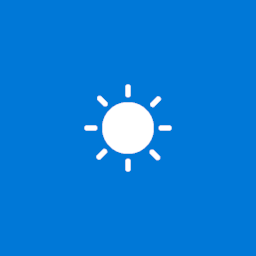
Windows 10 идва с приложението за времето, което позволява на потребителя да получи прогнозата за времето за текущото ви местоположение. Ако не работи правилно за вас, можете да опитате да го нулирате и да започнете отначало. Нека видим как може да се направи.
Windows 10 идва с приложението за времето, което позволява на потребителя да получи прогнозата за времето за текущото ви местоположение. Може да показва средни температури и да записва данни за вашето място и по света. Това е приложение за магазин (UWP), разработено от Microsoft, което използва услугата MSN за получаване на точни 10-дневни и почасови прогнози.
Съвет: Приложението може да показва температурата във Фаренхайт (°F) или Целзий (°C). Виж Променете Фаренхайт на Целзий в приложението Времето в Windows 10.
За да нулирате приложението Времето в Windows 10, направете следното.
- Отвори Настройки.
- Отидете на Приложения -> Приложения и функции. Ако използвате Windows 10 Anniversary (1607) или по-стара версия, отворете Система > Приложения и функции.
- От дясната страна потърсете Метеорологично време и кликнете върху него. Вижте екранната снимка:
- В Разширени опции ще се появи връзка. Щракнете върху него, за да отворите следната страница:
- Под секцията Нулиране щракнете върху Нулиране бутон.
Стартирайте приложението Времето сега. Трябва да се отвори и да работи без проблеми. Ако методът, описан по-горе, не ви помогне, винаги можете да премахнете приложението Weather и да инсталирате най-новата версия от Windows Store.
Преинсталирайте приложението за времето
- Отвори Настройки.
- Отидете на Приложения -> Приложения и функции. Ако използвате Windows 10 Anniversary (1607) или по-стара версия, отворете Система > Приложения и функции.
- От дясната страна потърсете Метеорологично време и кликнете върху него.
- Кликнете върху Деинсталиране бутон, за да премахнете приложението.
- Сега отворете Магазин ап.
- Намерете времето в Microsoft Store и щракнете върху Вземи бутон.
За да спестите време, можете да използвате следната директна връзка
Времето в Microsoft Store
Чрез повторното инсталиране на приложението вие ще изтриете всички данни от приложението за времето, съхранявани на вашия компютър.
Това е.
Свързани статии:
- Как да нулирате приложението Microsoft Store в Windows 10
- Как да нулирате настройките на режима на игра в Windows 10
- Как да нулирате приложението Mail в Windows 10
- Как да нулирате хронологията на файловете в Windows 10
- Как да нулирате Groove Music в Windows 10

